[WPFリボン プログラミング] 第2回 ~開発環境を揃える~
[WPFリボン プログラミング ] 第2回 ~開発環境を揃える~
[WPFリボンの開発環境 ]
WPFリボンの開発は、Visual Studio 2010またはExpression Blend 4に、Microsoft Ribbon for WPFというコンポーネントを追加することによって開発できます。
この記事を執筆している時点(2010年12月)での最新版のコンポーネントは2010年10月に公開されたMicrosoft Ribbon for WPF Octoberです。
以下のサイトからダウンロードすることができます。
https://www.microsoft.com/downloads/en/details.aspx?FamilyID=2bfc3187-74aa-4154-a670-76ef8bc2a0b4&displaylang=en
ダウンロードするファイルは3つあります。
Microsoft Ribbon for WPF Source and Samples.msi : サンプルが含まれています。
Microsoft Ribbon for WPF.msi : Visual Studio 2010またはExpression Blend 4上でリボン開発を可能にするモジュールです。
WPFRibbonOctober2010-ReleaseNotes.rtf : インストールするためのシステム要件や注意事項が書かれたドキュメントです。ダウンロードページに書かれている内容とほぼ同じ内容が書かれています。
なお、Visual Studio 2010をインストールしている環境であれば、Microsoft Ribbon for WPFをインストールできます。
[ インストール方法 ]
Microsoft Ribbon for WPFの本体部分のインストール方法を説明します。
この例はWindows 7上でインストールしたときの例です。他のOSの場合は、表示されるダイアログが違う場合があります。
まず、ダウンロードサイトの赤で囲っている部分の[Download]ボタンをクリックしてください。
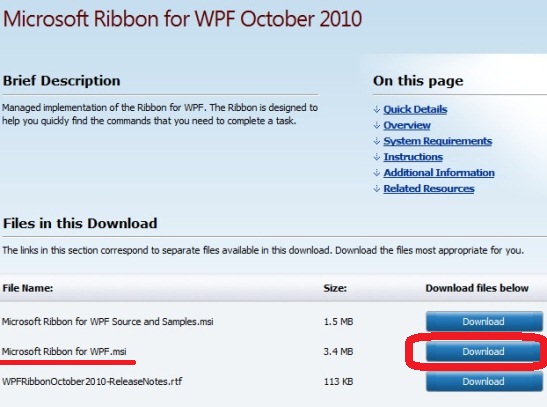
以下のダイアログが表示されたら、[実行]ボタンをクリックします。
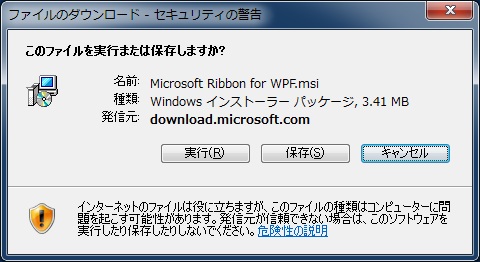
次にセキュリティの警告のダイアログが表示されたら、[実行する]ボタンをクリックします。
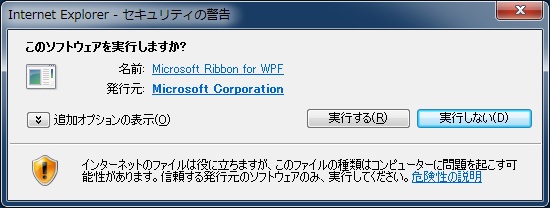
使用許諾契約に関するダイアログが表示されますので、使用許諾に了承していただける場合は、赤で囲った部分にチェックを入れ、[Install]ボタンをクリックします。
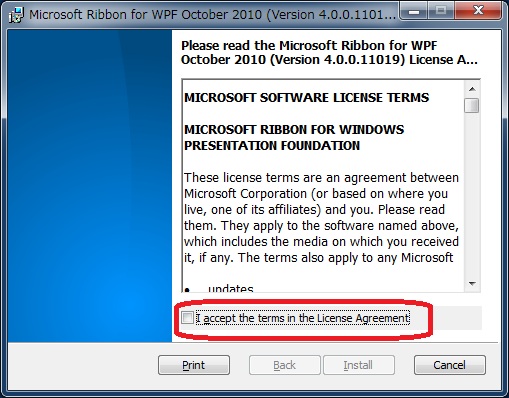
ユーザーアカウント制御のダイアログが表示されたら、メッセージに従いボタンをクリックします。
インストールが終了したら以下のダイアログが表示されるので、[Finish]ボタンをクリックします。
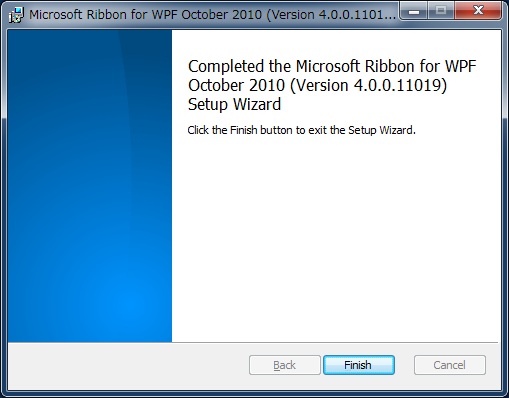
[Visual Studio 2010がどう変わるのか ]
Microsoft Ribbon for WPFをインストールすると、Visual Studio 2010にリボン用のプロジェクトやコントロールが追加されます。
プロジェクトの種類としては、以下のようにWPF Ribbon ApplicationというプロジェクトがVisual BasicとVisual C#に追加されます。
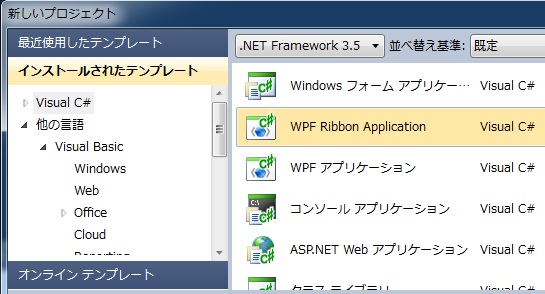
ツールボックスには、リボン用のコントールが追加されています。
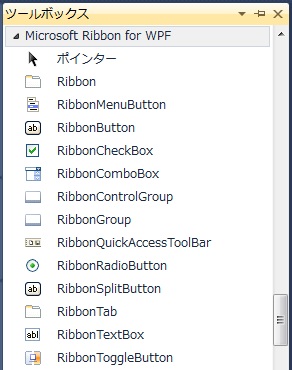
次回は、リボンについての基礎知識を説明する予定です。
[WPFリボン プログラミング]
第1回 : ~リボン インターフェイスとは~
第2回 : ~開発環境を揃える~
マイクロソフト
田中達彦